display OPEL MOKKA X 2017 Manuale del sistema Infotainment (in Italian)
[x] Cancel search | Manufacturer: OPEL, Model Year: 2017, Model line: MOKKA X, Model: OPEL MOKKA X 2017Pages: 169, PDF Dimensioni: 2.63 MB
Page 6 of 169
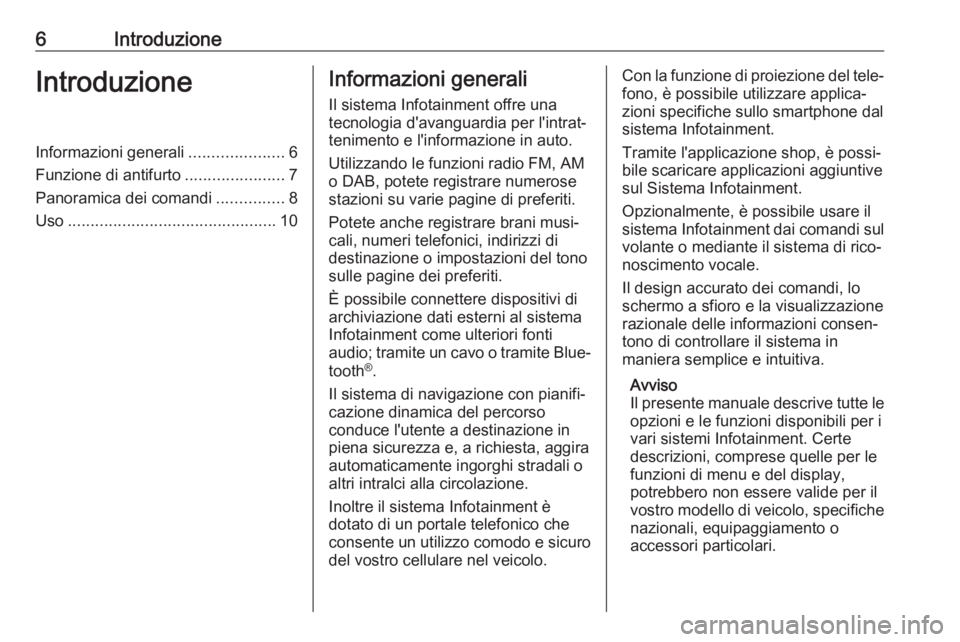
6IntroduzioneIntroduzioneInformazioni generali.....................6
Funzione di antifurto ......................7
Panoramica dei comandi ...............8
Uso .............................................. 10Informazioni generali
Il sistema Infotainment offre una tecnologia d'avanguardia per l'intrat‐
tenimento e l'informazione in auto.
Utilizzando le funzioni radio FM, AM
o DAB, potete registrare numerose
stazioni su varie pagine di preferiti.
Potete anche registrare brani musi‐
cali, numeri telefonici, indirizzi di
destinazione o impostazioni del tono
sulle pagine dei preferiti.
È possibile connettere dispositivi di
archiviazione dati esterni al sistema
Infotainment come ulteriori fonti
audio; tramite un cavo o tramite Blue‐
tooth ®
.
Il sistema di navigazione con pianifi‐
cazione dinamica del percorso
conduce l'utente a destinazione in
piena sicurezza e, a richiesta, aggira
automaticamente ingorghi stradali o
altri intralci alla circolazione.
Inoltre il sistema Infotainment è
dotato di un portale telefonico che
consente un utilizzo comodo e sicuro
del vostro cellulare nel veicolo.Con la funzione di proiezione del tele‐ fono, è possibile utilizzare applica‐
zioni specifiche sullo smartphone dal
sistema Infotainment.
Tramite l'applicazione shop, è possi‐
bile scaricare applicazioni aggiuntive
sul Sistema Infotainment.
Opzionalmente, è possibile usare il
sistema Infotainment dai comandi sul
volante o mediante il sistema di rico‐
noscimento vocale.
Il design accurato dei comandi, lo
schermo a sfioro e la visualizzazione
razionale delle informazioni consen‐
tono di controllare il sistema in
maniera semplice e intuitiva.
Avviso
Il presente manuale descrive tutte le opzioni e le funzioni disponibili per ivari sistemi Infotainment. Certe
descrizioni, comprese quelle per le
funzioni di menu e del display,
potrebbero non essere valide per il
vostro modello di veicolo, specifiche
nazionali, equipaggiamento o
accessori particolari.
Page 8 of 169
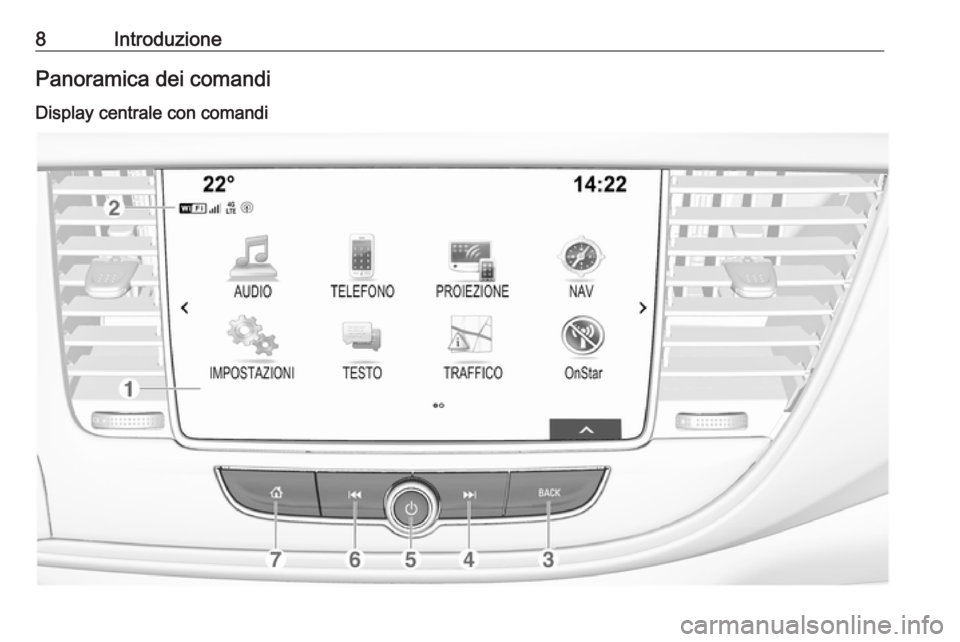
8IntroduzionePanoramica dei comandi
Display centrale con comandi
Page 9 of 169
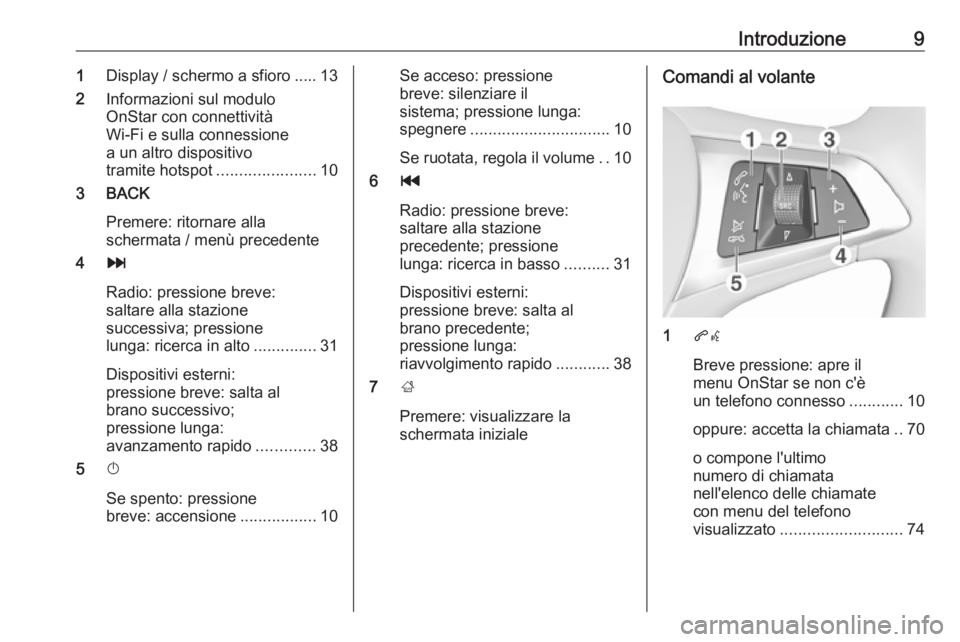
Introduzione91Display / schermo a sfioro ..... 13
2 Informazioni sul modulo
OnStar con connettività
Wi-Fi e sulla connessione
a un altro dispositivo
tramite hotspot ......................10
3 BACK
Premere: ritornare alla
schermata / menù precedente
4 v
Radio: pressione breve:
saltare alla stazione
successiva; pressione
lunga: ricerca in alto ..............31
Dispositivi esterni:
pressione breve: salta al
brano successivo;
pressione lunga:
avanzamento rapido .............38
5 X
Se spento: pressione
breve: accensione .................10Se acceso: pressione
breve: silenziare il
sistema; pressione lunga:
spegnere ............................... 10
Se ruotata, regola il volume ..10
6 t
Radio: pressione breve: saltare alla stazione
precedente; pressione
lunga: ricerca in basso ..........31
Dispositivi esterni:
pressione breve: salta al
brano precedente;
pressione lunga:
riavvolgimento rapido ............38
7 ;
Premere: visualizzare la
schermata inizialeComandi al volante
1 qw
Breve pressione: apre il
menu OnStar se non c'è
un telefono connesso ............10
oppure: accetta la chiamata ..70
o compone l'ultimo
numero di chiamata
nell'elenco delle chiamate
con menu del telefono
visualizzato ........................... 74
Page 10 of 169
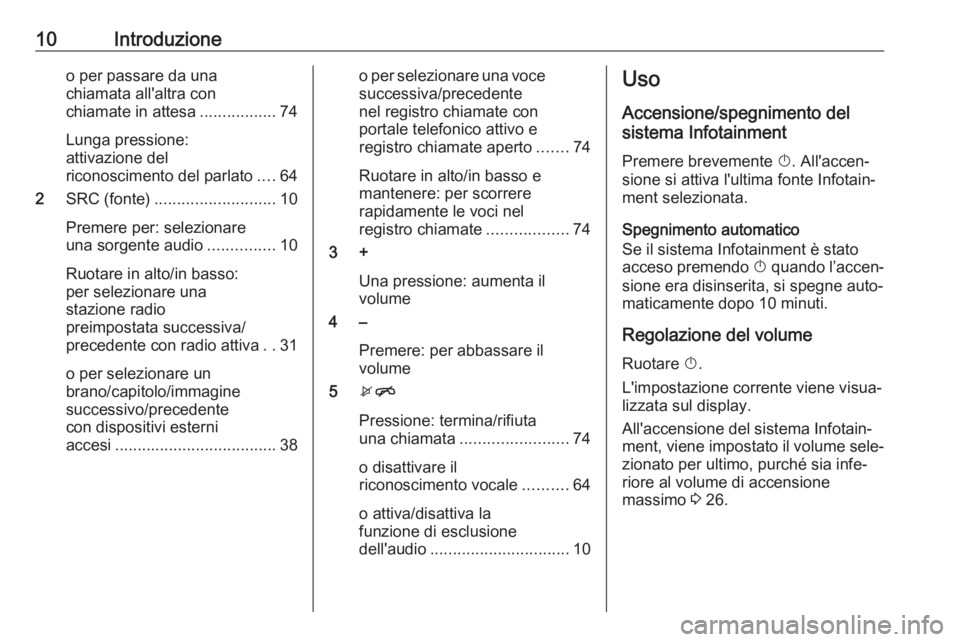
10Introduzioneo per passare da una
chiamata all'altra con
chiamate in attesa .................74
Lunga pressione:
attivazione del
riconoscimento del parlato ....64
2 SRC (fonte) ........................... 10
Premere per: selezionare
una sorgente audio ...............10
Ruotare in alto/in basso:
per selezionare una
stazione radio
preimpostata successiva/
precedente con radio attiva ..31
o per selezionare un
brano/capitolo/immagine
successivo/precedente
con dispositivi esterni
accesi .................................... 38o per selezionare una voce
successiva/precedente
nel registro chiamate con
portale telefonico attivo e
registro chiamate aperto .......74
Ruotare in alto/in basso e
mantenere: per scorrere
rapidamente le voci nel
registro chiamate ..................74
3 +
Una pressione: aumenta il
volume
4 –
Premere: per abbassare il
volume
5 xn
Pressione: termina/rifiuta
una chiamata ........................ 74
o disattivare il
riconoscimento vocale ..........64
o attiva/disattiva la
funzione di esclusione
dell'audio ............................... 10Uso
Accensione/spegnimento del
sistema Infotainment
Premere brevemente X. All'accen‐
sione si attiva l'ultima fonte Infotain‐ ment selezionata.
Spegnimento automatico
Se il sistema Infotainment è stato
acceso premendo X quando l’accen‐
sione era disinserita, si spegne auto‐
maticamente dopo 10 minuti.
Regolazione del volume
Ruotare X.
L'impostazione corrente viene visua‐
lizzata sul display.
All'accensione del sistema Infotain‐
ment, viene impostato il volume sele‐ zionato per ultimo, purché sia infe‐
riore al volume di accensione
massimo 3 26.
Page 11 of 169

Introduzione11Volume automatico
Quando è attivato il volume automa‐
tico 3 26 il volume si adatta auto‐
maticamente per compensare la
rumorosità della strada e del vento
durante la guida.
Silenziamento
Premere brevemente X per silen‐
ziare le fonti audio.
Per annullare di nuovo l'esclusione
dell'audio: ruotare X o premerla
brevemente.
Modalità di funzionamento
Radio
Premere ; e selezionare AUDIO
sulla pagina iniziale. Selezionare
RADIO nella barra selettrice d'intera‐
zione.
Per una descrizione dettagliata delle
funzioni della radio 3 31.
Dispositivi esterni
Premere ; e selezionare AUDIO
sulla pagina iniziale. Selezionare
ripetutamente MEDIA nella barra
selettrice d'interazione.Per una descrizione dettagliata sul
collegamento e il funzionamento dei
dispositivi esterni 3 37.
Navigazione
Premere ; e selezionare NAV sulla
pagina iniziale.
Viene visualizzata la mappa di navi‐
gazione che mostra l'area circostante
alla posizione corrente.
Per una descrizione dettagliata delle
funzioni del navigatore 3 44.
Telefono
Prima di poter utilizzare il portale del
telefono, è necessario impostare una
connessione tra il sistema Infotain‐
ment e il telefono cellulare.
Per una descrizione dettagliata su
come preparare e stabilire una
connessione Bluetooth tra il sistema
Infotainment e il telefono cellulare
3 70.
Se il cellulare è collegato,
premere ; e selezionare
TELEFONO nella pagina iniziale.
Viene visualizzato il menu principale
del portale telefono.Per una descrizione dettagliata del
funzionamento del telefono cellulare
dal sistema Infotainment 3 74.
Proiezione telefono
Per mostrare specifiche app del
display dello smartphone sul sistema
Infotainment, collegare lo smart‐
phone.
Premete ; e selezionate
PROIEZIONE sulla pagina iniziale.
In base allo smartphone collegato, compare un diverso menu con
diverse app selezionabili.
Per una descrizione dettagliata
3 40.
Shop delle applicazioni
Per scaricare applicazioni aggiuntive
sul Sistema Infotainment, selezionare SHOP .
Per una descrizione dettagliata
3 41.
OnStar
Per visualizzare un menu con le
impostazioni Wi-Fi OnStar, selezio‐
nare OnStar .
Page 13 of 169
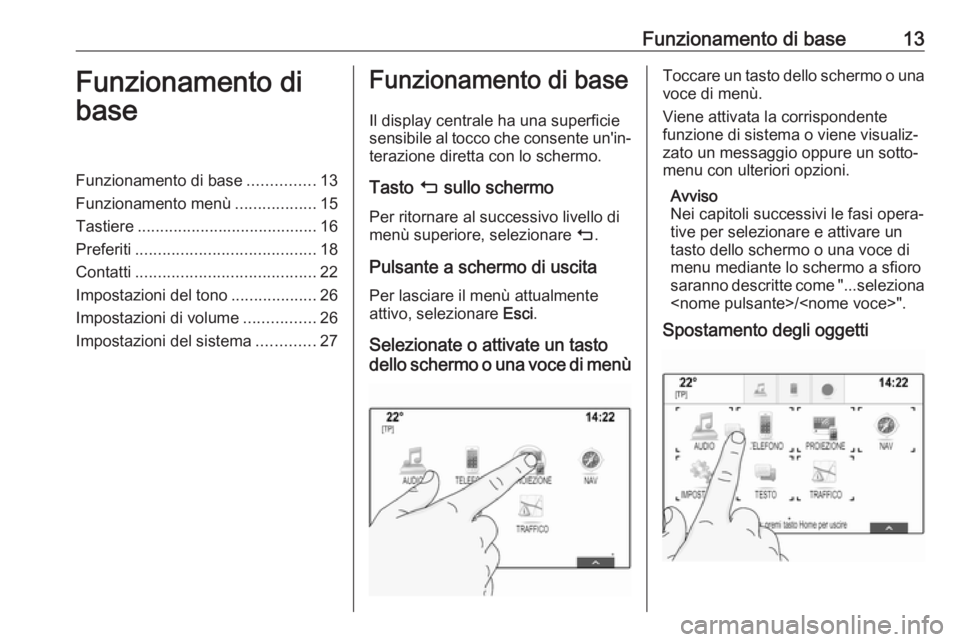
Funzionamento di base13Funzionamento di
baseFunzionamento di base ...............13
Funzionamento menù ..................15
Tastiere ........................................ 16
Preferiti ........................................ 18
Contatti ........................................ 22
Impostazioni del tono ...................26
Impostazioni di volume ................26
Impostazioni del sistema .............27Funzionamento di base
Il display centrale ha una superficie
sensibile al tocco che consente un'in‐
terazione diretta con lo schermo.
Tasto m sullo schermo
Per ritornare al successivo livello di
menù superiore, selezionare m.
Pulsante a schermo di uscita Per lasciare il menù attualmente
attivo, selezionare Esci.
Selezionate o attivate un tasto
dello schermo o una voce di menùToccare un tasto dello schermo o una voce di menù.
Viene attivata la corrispondente
funzione di sistema o viene visualiz‐
zato un messaggio oppure un sotto‐
menu con ulteriori opzioni.
Avviso
Nei capitoli successivi le fasi opera‐
tive per selezionare e attivare un
tasto dello schermo o una voce di
menu mediante lo schermo a sfioro
saranno descritte come "...seleziona
Spostamento degli oggetti
Page 15 of 169
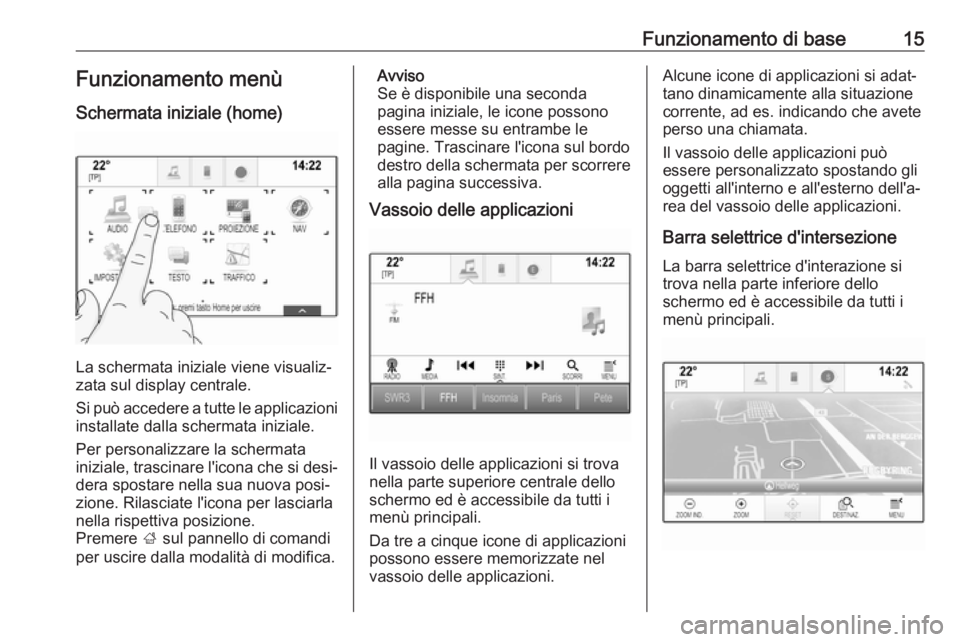
Funzionamento di base15Funzionamento menùSchermata iniziale (home)
La schermata iniziale viene visualiz‐
zata sul display centrale.
Si può accedere a tutte le applicazioni
installate dalla schermata iniziale.
Per personalizzare la schermata iniziale, trascinare l'icona che si desi‐ dera spostare nella sua nuova posi‐
zione. Rilasciate l'icona per lasciarla
nella rispettiva posizione.
Premere ; sul pannello di comandi
per uscire dalla modalità di modifica.
Avviso
Se è disponibile una seconda
pagina iniziale, le icone possono
essere messe su entrambe le
pagine. Trascinare l'icona sul bordo
destro della schermata per scorrere
alla pagina successiva.
Vassoio delle applicazioni
Il vassoio delle applicazioni si trova
nella parte superiore centrale dello
schermo ed è accessibile da tutti i
menù principali.
Da tre a cinque icone di applicazioni possono essere memorizzate nel
vassoio delle applicazioni.
Alcune icone di applicazioni si adat‐
tano dinamicamente alla situazione
corrente, ad es. indicando che avete
perso una chiamata.
Il vassoio delle applicazioni può
essere personalizzato spostando gli
oggetti all'interno e all'esterno dell'a‐
rea del vassoio delle applicazioni.
Barra selettrice d'intersezione La barra selettrice d'interazione si
trova nella parte inferiore dello
schermo ed è accessibile da tutti i
menù principali.
Page 16 of 169
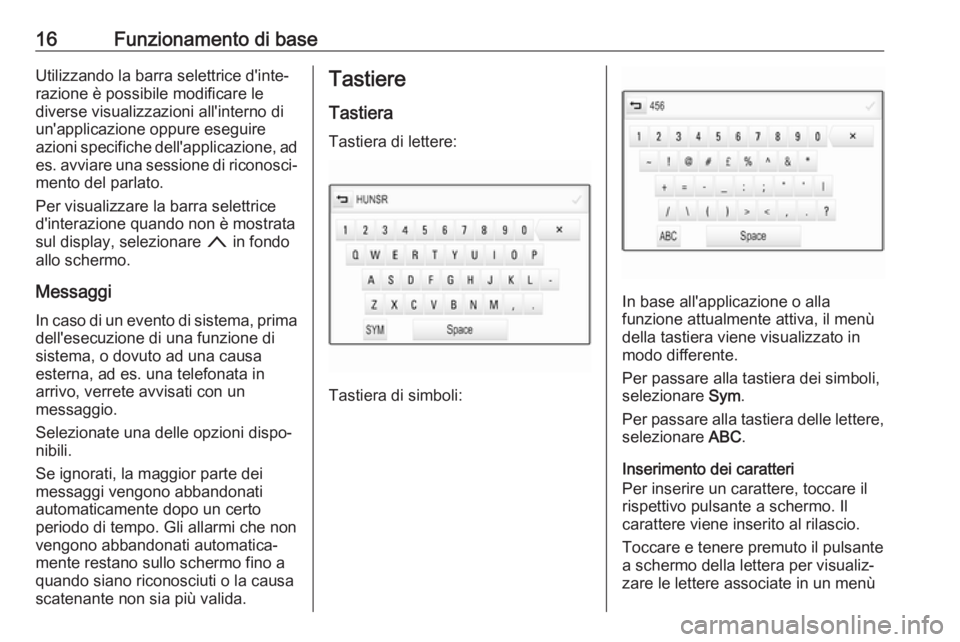
16Funzionamento di baseUtilizzando la barra selettrice d'inte‐
razione è possibile modificare le
diverse visualizzazioni all'interno di
un'applicazione oppure eseguire
azioni specifiche dell'applicazione, ad es. avviare una sessione di riconosci‐
mento del parlato.
Per visualizzare la barra selettrice
d'interazione quando non è mostrata
sul display, selezionare n in fondo
allo schermo.
Messaggi In caso di un evento di sistema, prima
dell'esecuzione di una funzione di
sistema, o dovuto ad una causa
esterna, ad es. una telefonata in
arrivo, verrete avvisati con un
messaggio.
Selezionate una delle opzioni dispo‐ nibili.
Se ignorati, la maggior parte dei
messaggi vengono abbandonati
automaticamente dopo un certo
periodo di tempo. Gli allarmi che non
vengono abbandonati automatica‐ mente restano sullo schermo fino a
quando siano riconosciuti o la causa
scatenante non sia più valida.Tastiere
Tastiera Tastiera di lettere:
Tastiera di simboli:
In base all'applicazione o alla
funzione attualmente attiva, il menù della tastiera viene visualizzato in
modo differente.
Per passare alla tastiera dei simboli,
selezionare Sym.
Per passare alla tastiera delle lettere, selezionare ABC.
Inserimento dei caratteri
Per inserire un carattere, toccare il
rispettivo pulsante a schermo. Il
carattere viene inserito al rilascio.
Toccare e tenere premuto il pulsante
a schermo della lettera per visualiz‐
zare le lettere associate in un menù
Page 22 of 169
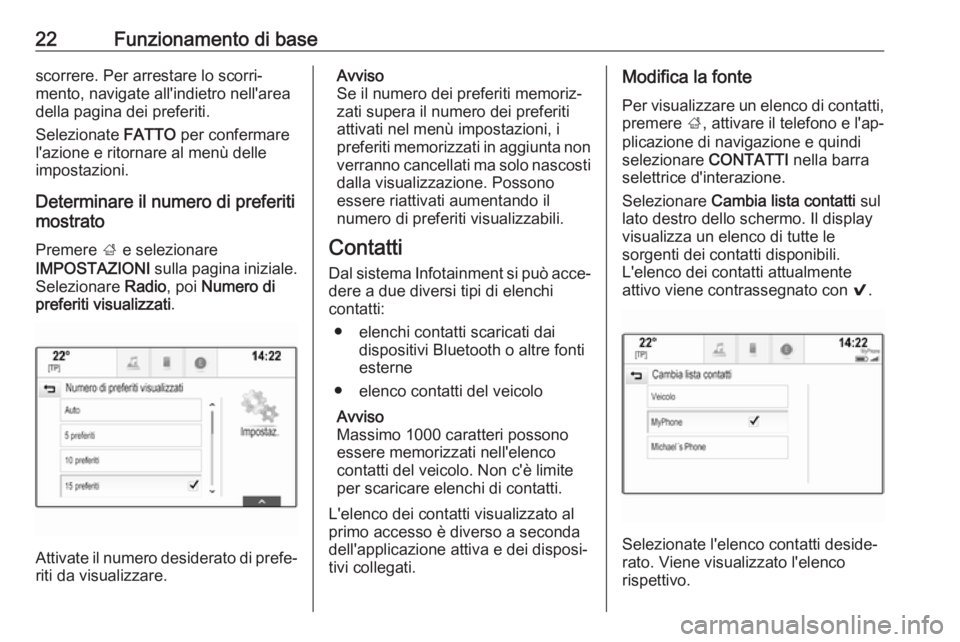
22Funzionamento di basescorrere. Per arrestare lo scorri‐
mento, navigate all'indietro nell'area
della pagina dei preferiti.
Selezionate FATTO per confermare
l'azione e ritornare al menù delle
impostazioni.
Determinare il numero di preferiti
mostrato
Premere ; e selezionare
IMPOSTAZIONI sulla pagina iniziale.
Selezionare Radio, poi Numero di
preferiti visualizzati .
Attivate il numero desiderato di prefe‐
riti da visualizzare.
Avviso
Se il numero dei preferiti memoriz‐
zati supera il numero dei preferiti
attivati nel menù impostazioni, i
preferiti memorizzati in aggiunta non
verranno cancellati ma solo nascosti
dalla visualizzazione. Possono
essere riattivati aumentando il
numero di preferiti visualizzabili.
Contatti
Dal sistema Infotainment si può acce‐
dere a due diversi tipi di elenchi
contatti:
● elenchi contatti scaricati dai dispositivi Bluetooth o altre fonti
esterne
● elenco contatti del veicolo
Avviso
Massimo 1000 caratteri possono
essere memorizzati nell'elenco
contatti del veicolo. Non c'è limite
per scaricare elenchi di contatti.
L'elenco dei contatti visualizzato al
primo accesso è diverso a seconda dell'applicazione attiva e dei disposi‐
tivi collegati.Modifica la fonte
Per visualizzare un elenco di contatti, premere ;, attivare il telefono e l'ap‐
plicazione di navigazione e quindi
selezionare CONTATTI nella barra
selettrice d'interazione.
Selezionare Cambia lista contatti sul
lato destro dello schermo. Il display
visualizza un elenco di tutte le
sorgenti dei contatti disponibili.
L'elenco dei contatti attualmente
attivo viene contrassegnato con 9.
Selezionate l'elenco contatti deside‐
rato. Viene visualizzato l'elenco
rispettivo.
Page 28 of 169
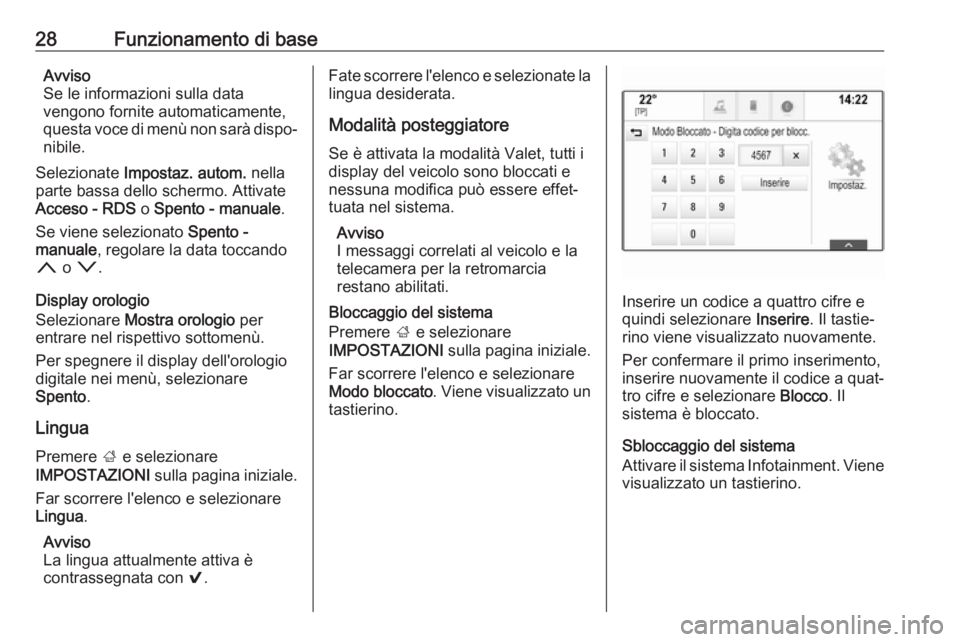
28Funzionamento di baseAvviso
Se le informazioni sulla data
vengono fornite automaticamente,
questa voce di menù non sarà dispo‐
nibile.
Selezionate Impostaz. autom. nella
parte bassa dello schermo. Attivate
Acceso - RDS o Spento - manuale .
Se viene selezionato Spento -
manuale , regolare la data toccando
n o o .
Display orologio
Selezionare Mostra orologio per
entrare nel rispettivo sottomenù.
Per spegnere il display dell'orologio
digitale nei menù, selezionare
Spento .
Lingua
Premere ; e selezionare
IMPOSTAZIONI sulla pagina iniziale.
Far scorrere l'elenco e selezionare
Lingua .
Avviso
La lingua attualmente attiva è
contrassegnata con 9.Fate scorrere l'elenco e selezionate la
lingua desiderata.
Modalità posteggiatore
Se è attivata la modalità Valet, tutti i
display del veicolo sono bloccati e
nessuna modifica può essere effet‐
tuata nel sistema.
Avviso
I messaggi correlati al veicolo e la
telecamera per la retromarcia
restano abilitati.
Bloccaggio del sistema
Premere ; e selezionare
IMPOSTAZIONI sulla pagina iniziale.
Far scorrere l'elenco e selezionare Modo bloccato . Viene visualizzato un
tastierino.
Inserire un codice a quattro cifre e
quindi selezionare Inserire. Il tastie‐
rino viene visualizzato nuovamente.
Per confermare il primo inserimento,
inserire nuovamente il codice a quat‐
tro cifre e selezionare Blocco. Il
sistema è bloccato.
Sbloccaggio del sistema
Attivare il sistema Infotainment. Viene
visualizzato un tastierino.